Cómo Convertir Una Foto A PDF Desde Tu Móvil
Te enseñaremos o cómo convertir una foto a PDF desde tu móvil. Lo que necesitas es registrarte en un portal web en particular. No es un proceso complicado, pero como todo, lleva una serie de pasos que deberás ejecutar para lograr tu objetivo.
Cómo convertir una foto a PDF desde tu móvil. Exportar PDF
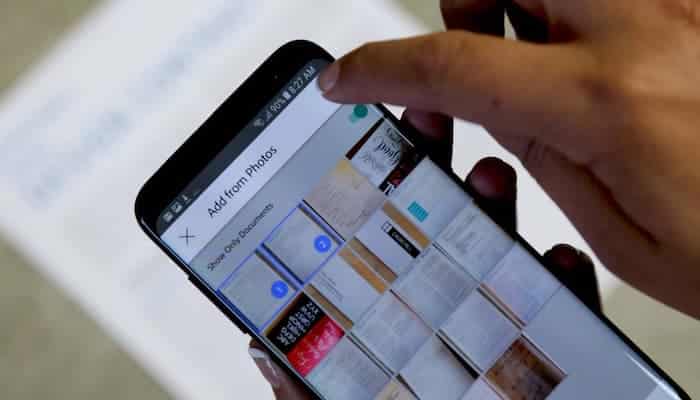
El primer método para transformar una foto en PDF desde tu móvil, así como el más sencillo que te sugiero que uses, implica el uso de una función incorporada en las últimas versiones de Android y también de iOS: exportación directa de archivos PDF. De hecho, utilizando la función de impresión, es posible convertir cualquier tipo de documento sobre la marcha (incluidas las fotos) en un archivo PDF; a continuación, explico cómo.
Si tienes un terminal Android, abre la foto de la aplicación (La galería de aplicaciones o cualquier otra aplicación que uses para administrar las imágenes del teléfono) y selecciona la foto que deseas convertir a PDF; luego toca el botón (⋮) y reproduce la impresión de voz presente en el menú propuesto.
El juego casi termina: presiónalo en el menú desplegable ubicado en la parte superior o presiona el botón ▼ residente en la esquina superior derecha, luego selecciona el elemento Guardar en PDF del menú que aparece en la pantalla.
Finalmente haz clic en el botón con el icono PDF colocado en la parte superior y, para concluir, indica el nombre del archivo en el cuadro provisto y presiona el botón Guardar para almacenar el archivo convertido en la carpeta Descarga de Android.
iPhone
Al igual que lo que vimos anteriormente, es posible aprovechar la funcionalidad "oculta" de imprimir en un archivo incluso en iPhone (y Protectores). ¿Cómo? ¡Te lo explicaré enseguida!
Primero, abre la foto de la aplicación y selecciona la foto que deseas convertir, presiona el botón compartir (El cuadrado con la flecha apuntando hacia arriba) y toca el icono de impresión adjunto al panel propuesto en la pantalla.
En este punto, en lugar de seleccionar la impresora AirPrint como lo harías normalmente, toca dos veces la miniatura de las fotos colocadas en la sala de prensa; de esta manera, se generará automáticamente un documento PDF listo para guardar.
Finalmente presiona el botón compartir colocado en vista previa del PDF generado previamente, elije la opción Guardar en archivo y, a través de la siguiente pantalla, que indicas si deseas guardar el documento así creado en la memoria interna del iPhone, iCloud u otro medio provisto por la aplicación instalada en tu "iPhone por". Todo muy sencillo, ¿no crees?
Scanbot
Si la solución anterior no te convenció en absoluto o si tu sistema operativo no admite la función de archivo a archivo, puedes obtener un resultado bastante similar utilizando la aplicación Scanbot, disponible de forma gratuita para iOS y Android.
Si la foto de tu interés aún no está presente en la memoria de tu dispositivo, haz clic en Ver para antes de iniciar la aplicación: esto se debe a la capacidad de escanear a través del marco, el cual está diseñado para funcionar con Reconocimiento óptico de caracteres (OCR o), por lo que es posible que la toma no sea adecuada para el resultado que deseas lograr.
Sin embargo, una vez que la tienda de aplicaciones se descarga e instala con el código de tu dispositivo, se inicia desde el cajón de Android o iOS desde la pantalla de inicio y, para comenzar, presiona continuamente el botón continuado, así como para omitir la guía de inicio.
Cuando llegues a la pantalla de escaneo, presiona el botón importar ubicado en la parte inferior para seleccionar la imagen de la galería del sistema, seleccione el álbum de su interés y toque la vista previa de la foto que deseas convertir. En la siguiente pantalla, usa los "círculos" ubicados en los bordes del rectángulo de selección para incluir la imagen completa en el PDF que se generará y presiona el botón Guardar.
En este punto, indica el nombre que deseas asignar al archivo convertido y toca el botón Guardar para agregarlo, en formato PDF, al administrador de Scanbot: puedes compartir fácilmente el archivo con el botón cuota que aparece en la siguiente pantalla.
De esta manera, los documentos generados se guardan automáticamente en la carpeta predeterminada de Scanbot, a la que se puede acceder fácilmente simplemente iniciando la aplicación; para cambiarlo y configurar uno personalizado, presiona el botón (⋮) ubicado en la parte superior, elije los ajustes del elemento del menú propuesto y toca el elemento Posición de ahorro para elegir la nueva carpeta.
Pequeño escáner / escáner ++
Si las aplicaciones anteriores no te satisfacían, puedes darle una oportunidad a Tiny Scanner, tanto para Android como para iOS, su "compañero" Scanner ++: ambas aplicaciones, diseñadas para escanear documentos rápidamente, te permiten convertir cualquier tipo de imagen sobre la marcha a un archivo PDF.
Sin embargo, las versiones gratuitas de estas aplicaciones tienen limitaciones: Tiny Scanner, por ejemplo, bloquea ciertas funciones (no necesarias para los propósitos de esta guía), mientras que Scanner ++, por otro lado, proporciona un límite máximo de dos escaneos gratuitos.
Si tienes un terminal Android, descarga e instala la aplicación desde Tiny Scanner y luego inicia y otorga autorización para acceder a la memoria y cámara del dispositivo. En este punto, basta con hacer clic en el icono en forma de álbum (el que está en la parte inferior derecha, al lado del botón con forma de cámara), seleccionar la foto a convertir y presionar el botón ✓ ubicado en la parte superior derecha.
En este punto, usa el rectángulo de selección para resaltar la foto completa, toca el botón ✓ residente en la esquina inferior derecha y toca la imagen del icono para evitar agregar filtros automáticos a la foto.
Ya casi llegamos: toca nuevamente el botón ✓ ubicado en la parte inferior derecha, indica el nombre del archivo usando el cuadro correspondiente en la parte superior y presiona el botón ✓ ubicado en la parte superior derecha para generar el PDF.
Finalmente, para compartir el archivo con una de las aplicaciones instaladas, presiona el botón compartir (tres puntos que forman un triángulo abierto), asegúrate de que la marca de verificación esté configurada en el elemento PDF, desliza hacia la izquierda en la columna inferior de opciones hasta encontrar la opción más y tócala para acceder al menú de uso compartido del sistema.
Escáner ++
Si, en cambio, tienes un iPhone, debes confiar en el escáner ++, el análogo Tiny Scanner diseñado para iOS. Aunque ambas aplicaciones fueron escritas por el mismo desarrollador, el funcionamiento de Scanner ++ es ligeramente diferente al de la aplicación de Android ya vista, aunque igualmente simple.
Primero, instala e inicia la aplicación y, cuando se te solicite, da permiso para acceder a la cámara; hecho eso, toca el botón (+) situado en la parte inferior y luego sobre el icono en forma de imagen para acceder a la sección de importación de fotos.
Desde la siguiente pantalla selecciona el álbum que contiene la imagen de tu interés, selecciona la foto que deseas convertir, toca el botón con las cuatro flechas hacia afuera para seleccionarla completamente (alternativamente, puedes usar el rectángulo de selección que se muestra en la pantalla).
En este punto, toca el elemento hecho ubicado en la parte inferior derecha, luego el ícono con los tres círculos (el segundo desde la izquierda) y luego toca el ícono en forma de imagen para eliminar todos los filtros agregados automáticamente.
Cuando hayas terminado, toca el botón Guardar y presiona el botón de cuota que aparece en la siguiente pantalla: asegúrate de que la configuración es PDF seleccionada y, para guardar el archivo generado en la memoria del iPhone o en iCloud, toca los botones Abrir en y Guardar en archivo.
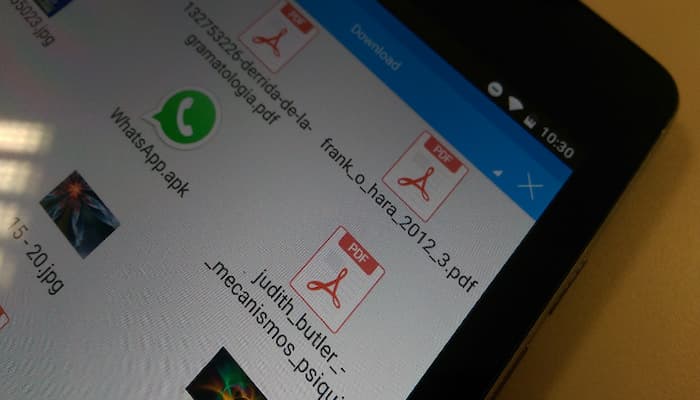
Otras soluciones para convertir una foto a PDF desde el móvil
¿Has leído detenidamente los consejos que te dimos antes, pero aún te gustaría conocer algunas alternativas a las aplicaciones ilustradas en esta guía? No hay problema: hay tantos métodos para transformar una foto en PDF desde tu móvil. A continuación, te mostraré brevemente algunas soluciones adicionales en las que puedes confiar para hacer esto.
- Lente de Microsoft Office. (Android / iOS): Esta es una aplicación gratuita para Android y iOS. Fue diseñado por Microsoft para disparar en tiempo real, utilizando la cámara del teléfono, y transformarlos en archivos de Office o documentos PDF con solo unos pocos toques.
- Conversor de imagen a PDF (Android): es una aplicación para Android que, a diferencia de las soluciones vistas anteriormente, nació con la intención específica de convertir las imágenes de la galería en documentos PDF. Su versión gratuita tiene limitaciones, que se pueden eliminar comprando la versión Pro desde la propia aplicación.
- Convertidores en línea - ¿No tienes ganas de instalar ninguna aplicación? Debes saber que existen numerosas Internet que te permiten convertir imágenes a PDF con tan solo unos toques, capaces de funcionar tanto desde tu PC como desde teléfonos móviles y tabletas.

Deja una respuesta